- Aplikácia Windows Photo nefunguje v systéme Windows 10? Vyskúšajte riešenia uvedené nižšie a okamžite ich opravte.
- Alebo sa neuspokojte so základným prehliadačom fotografií a získajte prístup k celej zbierke zaujímavých kapacít pomocou profesionálneho nástroja, ako je Adobe Lightroom.
- Aby ste sa ubezpečili, že aplikácia Fotky funguje správne, odporúčame vám udržiavať Windows 10 aj aplikáciu Fotky aktualizované.
- Ak sa aplikácia Fotografie vo Windows 10 neotvára, nezabudnite skontrolovať integritu operačného systému alebo obnoviť aplikáciu Fotky.

- Stiahnite si Restoro PC Repair Tool dodávaný s patentovanými technológiami (patent k dispozícii tu).
- Kliknite Spustite skenovanie nájsť problémy so systémom Windows, ktoré by mohli spôsobovať problémy s počítačom.
- Kliknite Opraviť všetko opraviť problémy ovplyvňujúce bezpečnosť a výkon vášho počítača
- Restoro bol stiahnutý používateľom 0 čitateľov tento mesiac.
Počuli sme správy, že niektoré aplikácie sa v systéme Windows 10 otvárajú pomaly alebo sa otvárajú vôbec. To je prípad aplikácie Foto, ktorá sa niektorým používateľom po inovácii na Windows 10 neotvorí.
Teraz existuje oprava nepríjemného problému
Mnoho používateľov sa sťažovalo, že aplikácia Fotky sa v systéme Windows 10 buď neotvára, alebo nefunguje vôbec.
Konečne máme nejaké opravy navrhnuté používateľmi na fórach podpory komunity Microsoft. Jeden používateľ povedal toto:
Nezdá sa mi, že chce načítať všetky moje miestne fotografie. Adresáre, ktoré obsahujú 30 - 40 fotografií, niekedy zobrazujú iba 1 obrázok... a niektoré adresáre fotografií sa nezobrazia vôbec.
Integrácia SkyDrive je skoro nulová, pretože ma jednoducho hodí do postihnutého prehliadača Metro
A niekto ďalší dokončil toto:
Nemôžem otvoriť aplikáciu s fotografiami. Všetko, čo sa stane, je, že tam chvíľu sedí, potom otvorí miniatúry fotografií, potom sa vypne a prejde priamo na plochu.
Akákoľvek pomoc by bola ocenená. Vyskúšal som problémovú strieľačku, znovu naštartoval, ale bez zmeny.
V komunitnej sieti spoločnosti Microsoft bolo vytvorených viac príspevkov na fóre s rovnakým problémom. Ak sa ocitnete v rovnakej situácii, musíte urobiť nasledovné.
Obsah:
- Stiahnite si Adobe Lightroom
- Zakázať náhodný výber fotografií
- Aktualizujte Windows 10
- Aktualizujte aplikáciu Fotky
- Spustite Poradcu pri riešení problémov s aplikáciou Windows
- Opravte svoj register
- Obnovte aplikáciu Fotky
- Nainštalujte si fotografické aplikácie tretích strán
Ako môžem opraviť aplikáciu Fotky v systéme Windows 10?
1. Stiahnite si Adobe Lightroom

Ak aplikácia Fotky neustále blokuje alebo sa jednoducho neotvorí, mali by ste zvážiť a softvér tretích strán, ktorý môže vykonávať rovnaké funkcie a tiež pridávať početné nové kapacity pre váš prospech.
Adobe Lightroom je skvelá alternatíva, pretože nielen vy môžete prezerať fotografie, ale aj upravovať, organizovať, ukladať a zdieľať svoje fotografie na ľubovoľnom zariadení.
Táto cloudová aplikácia poskytuje ľahko použiteľné nástroje na úpravy, ktoré poskytujú profesionálne vyzerajúce výsledky, fotografie riešenie na správu (dokáže spravovať ľubovoľný počet fotografií), 1 TB alebo viac na ukladanie a prístup k online inšpiratívna knižnica.
Poďme sa rýchlo pozrieť na jeho kľúčové vlastnosti:
- Interaktívne výukové programy v aplikácii pre počítače aj mobilné zariadenia
- Knižnica fotografií pre inšpiráciu
- Okraje výplne panorámy
- Chytrejšia organizácia (Adobe Sensei využívajúci strojové učenie na rýchle vyhľadanie fotografií alebo vytvorenie albumov)
- Funkčnosť viacerých zariadení
- 1 TB alebo viac cloudového úložiska

Adobe Lightroom
Adobe Lightroom je profesionálny softvér na úpravu fotografií, ktorý tiež umožňuje organizovať, ukladať a zdieľať vaše fotografie.
2. Zakázať náhodný výber fotografií
- V Windows 10 Aplikácia Fotografie, vypnúť Shuffle Photos na paneloch Charms> Settings> Options
- Odstráňte súbory jpg a .dat z.
AppDataLocalPackagesFileManager_cw5n1h2txyewyLocalStateAppDataLocalPackagesFileManager_cw5n1h2txyewyNastavenia - Povoliť možnosti knižnice v ľubovoľnom priečinku súborov programu Explorer
- Presuňte všetky obrázky z priečinka Knižnica obrázkov do iného priečinka, ale potom tento nový priečinok skopírujte späť do tohto priečinka
- Povoľte Miniatúry zrušením začiarknutia Vždy zobrazovať ikony, nikdy nie miniatúry v Možnosti priečinka
- Otvorte aplikáciu Fotky systému Windows 8.1 a skúste to Nastavenie fotografie ako fotografie z dlaždíc. Namiesto toho môžete skúsiť znova povoliť funkciu Photo Shuffle; toto zruší nastavenie fotografie ako dlaždice. Zavrieť aplikáciu.
- Skontrolujte aplikáciu Fotky na úvodnej obrazovke, či nemá možnosť Živé dlaždice
Toto nemusí byť najjednoduchšie riešenie, ale bude užitočné, ak aplikácia Fotky nefunguje v systéme Windows 10.
3. Aktualizujte Windows 10
- Do časti Windows Update sa dostanete jednoducho zadaním textu aktualizovať do vyhľadávacieho poľa a vyberte aktualizácia systému Windows.
- Teraz kliknite na Skontroluj aktualizácie tlačidlo.

Ak sa aplikácia Fotografie vo Windows 10 neotvára, problém môže súvisieť s chýbajúcimi aktualizáciami.
Nainštalujte si do počítača najnovšie aktualizácie systému, reštartujte ho a potom skúste aplikáciu znova spustiť, aby ste zistili, či sa tým problém nevyriešil.
Spustením skenovania systému odhalíte potenciálne chyby

Stiahnite si Restoro
Nástroj na opravu PC

Kliknite Spustite skenovanie nájsť problémy so systémom Windows.

Kliknite Opraviť všetko opraviť problémy s patentovanými technológiami.
Spustite program PC Scan s nástrojom Restoro Repair Tool a vyhľadajte chyby, ktoré spôsobujú problémy so zabezpečením a spomalenia. Po dokončení skenovania proces opravy nahradí poškodené súbory novými súbormi a komponentmi systému Windows.
Ako rýchlu pripomienku spoločnosť Microsoft neustále vydáva aktualizácie systému Windows, aby zlepšila stabilitu systému a opravila rôzne problémy.
Niektoré z týchto aktualizácií môžu byť zacielené na natívne aplikácie pre Windows, vrátane aplikácie Fotografie, takže určite zapnúť automatické aktualizácie alebo občas skontrolujte aktualizácie.
4. Aktualizujte aplikáciu Fotky
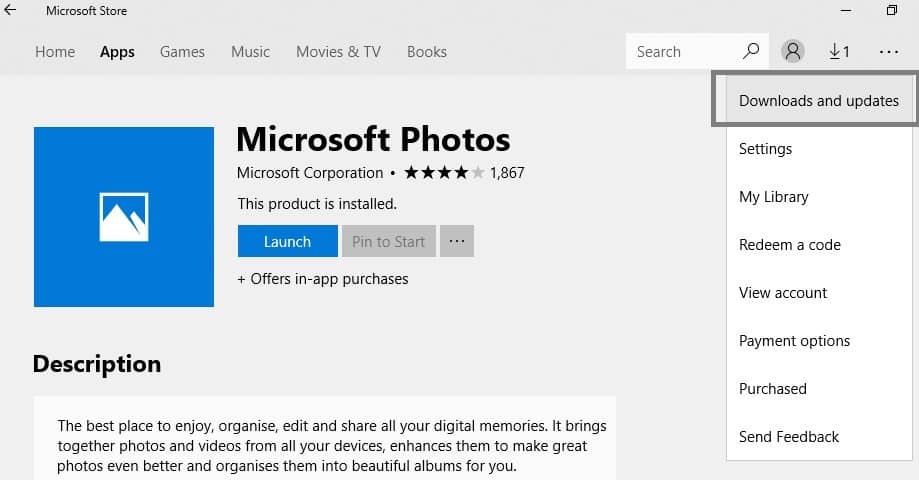
- Choďte do Windows Store.
- Otvor Aplikácia Fotografie kliknite na ponuku (tri bodky) a vyhľadajte aktualizácie.
Nové aktualizácie sa do vášho počítača nainštalujú automaticky.
Ak nechcete inštalovať všetky aktualizácie systému Windows dostupné pre vašu verziu operačného systému, môžete aktualizovať iba aplikáciu Fotky.
Udržiavanie aktuálnej aplikácie Fotky je najlepším spôsobom, ako opraviť chyby a problémy, takže ak aplikácia Fotky nefunguje v systéme Windows 10, nezabudnite ju aktualizovať.
5. Spustite nástroj na riešenie problémov s aplikáciou Windows
- Ísť do nastavenie a zamierte do Aktualizácia a zabezpečenie. Vyberte Riešenie problémov na ľavej table.
- V novom okne prejdite do sekcie Nájdite a opravte ďalšie problémy posuňte sa nadol na Aplikácie Windows Store a kliknite na ikonu Spustite nástroj na riešenie problémov.
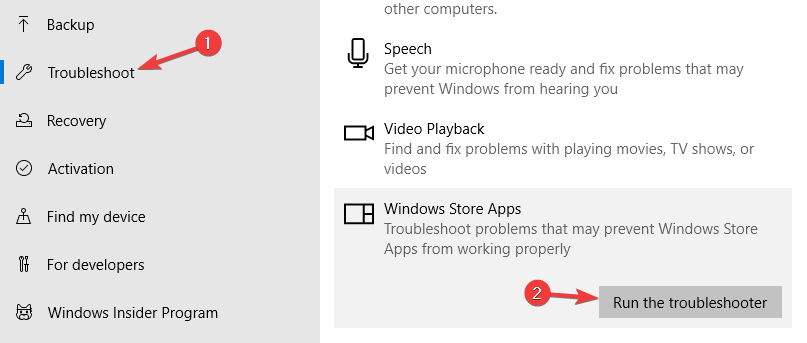
Vstavaný nástroj na riešenie problémov ktoré môžu vyriešiť množstvo problémov s počítačom, a ak sa aplikácia Fotky neotvára, určite to vyskúšajte.
6. Opravte svoj register
- Prejdite na Štart, zadajte cmd, kliknite pravým tlačidlom myši Príkazový riadok a vyberte Spustiť ako správca.
- Teraz zadajte znak sfc / scannow príkaz.

- Počkajte na dokončenie procesu skenovania a potom reštartujte počítač. Všetky poškodené súbory budú po reštarte nahradené.
Ak aplikácia Fotky nefunguje, môžete pomocou nástroja Kontrola systémových súborov spoločnosti Microsoft skontrolovať, či nedošlo k poškodeniu systémových súborov.
Poškodené alebo chýbajúce kľúče registra môžu brániť spusteniu aplikácie Fotky. Najjednoduchší spôsob, ako opraviť svoj register, je použiť na to určený nástroj, napríklad CCleaner.
Nezabudnite si najskôr zálohovať register pre prípad, že by sa niečo pokazilo.
⇒ Získajte CCleaner
7. Obnovte aplikáciu Fotky

- Ísť do Štart, napíš powerhell, spustiť Windows PowerShell (správca)
- Zadajte nasledujúci príkaz a stlačte kláves Enter:
get-appxpackage * Microsoft. Windows. Fotky * | remove-appxpackage - Počkajte, kým sa z vášho počítača neodstráni aplikácia Fotografie, a potom ju reštartujte.
- Prejdite do obchodu Microsoft Store a stiahnite a nainštalujte si aplikáciu Fotografie ešte raz.
Ak sa aplikácia Fotografie vo Windows 10 neotvára, môžete sa tiež pokúsiť obnoviť aplikáciu Foto pomocou metód uvedených vyššie.
8. Nainštalujte si fotografické aplikácie tretích strán
Ak nič nefungovalo, najlepším riešením je nainštalovať si aplikáciu na správu fotografií od iného výrobcu.
Ďalšie informácie o najlepších fotografických aplikáciách, ktoré si môžete nainštalovať do počítača so systémom Windows, nájdete v našom 6 najlepších softvérov na správu a úpravy fotografií pre Windows 10 článok.
Vyriešilo to vaše problémy s aplikáciou Fotky v systéme Windows 10? Ak nie, nechajte svoj komentár a my sa spoločne pozrieme na váš problém a pokúsime sa ho nájsť funkčne napraviť.
 Stále máte problémy?Opravte ich pomocou tohto nástroja:
Stále máte problémy?Opravte ich pomocou tohto nástroja:
- Stiahnite si tento nástroj na opravu PC hodnotené Skvelé na TrustPilot.com (sťahovanie sa začína na tejto stránke).
- Kliknite Spustite skenovanie nájsť problémy so systémom Windows, ktoré by mohli spôsobovať problémy s počítačom.
- Kliknite Opraviť všetko opraviť problémy s patentovanými technológiami (Exkluzívna zľava pre našich čitateľov).
Restoro bol stiahnutý používateľom 0 čitateľov tento mesiac.
často kladené otázky
Ak sa aplikácia Fotky neotvára, najskôr musíte spustiť nástroj na riešenie problémov. Nenechajte sa odradiť. Postupujte podľa našich ľahký sprievodca riešením tohto problému.
Ak chcete našu radu, 5 najlepších prehliadačov fotografií pre Windows 10 patrí Adobe Lightroom a Adobe Photoshop, ACDsee Photo Studio, FileViewer Plus 3 a WildBit Viewer.
Existuje veľa veľmi dobre platených aplikácií na úpravu fotografií a Photoshop je pravdepodobne stále žiarivá hviezda. Môžeme však navrhnúť naše najnovšie najlepšie bezplatné editory fotografií.


